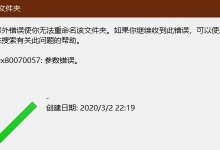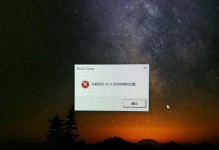在使用电脑上网时,有时候会出现网络路径错误的提示,导致无法正常访问网页或连接网络设备。这种问题常见且困扰人,因此本文将为大家介绍解决电脑网络路径错误的方法,帮助用户快速排除这一问题。
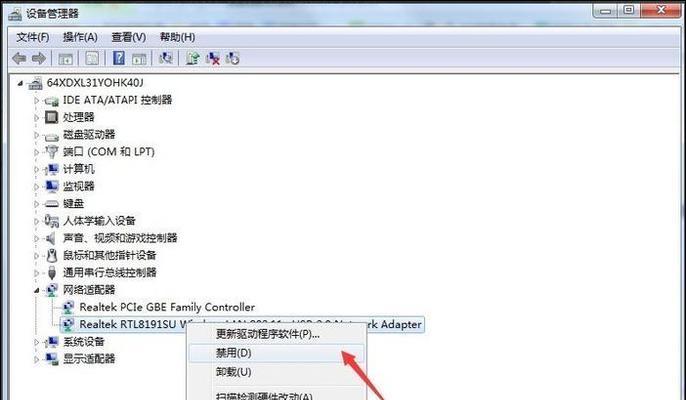
1.检查网络连接状态
我们需要确保电脑的网络连接是正常的。打开网络设置,检查是否已连接到正确的无线网络或通过有线连接方式连接到路由器。如果没有连接或连接不稳定,可能会导致网络路径错误。
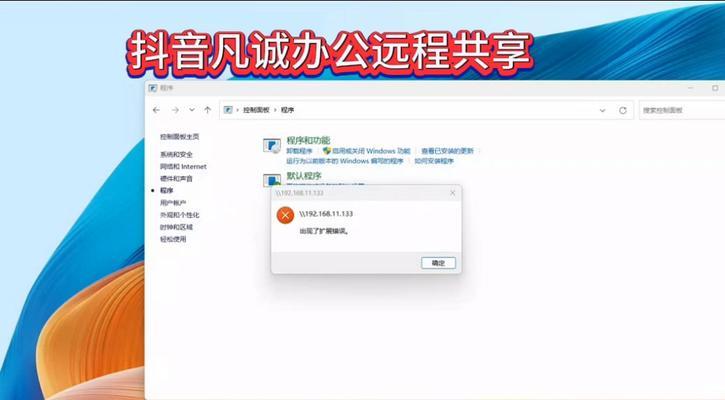
2.重启路由器和电脑
有时候网络路径错误是由于路由器或电脑的临时故障引起的。此时,我们可以尝试重启路由器和电脑。关闭路由器电源,等待几分钟后再重新启动。在电脑上选择重新启动或关机再开机。
3.检查IP地址设置
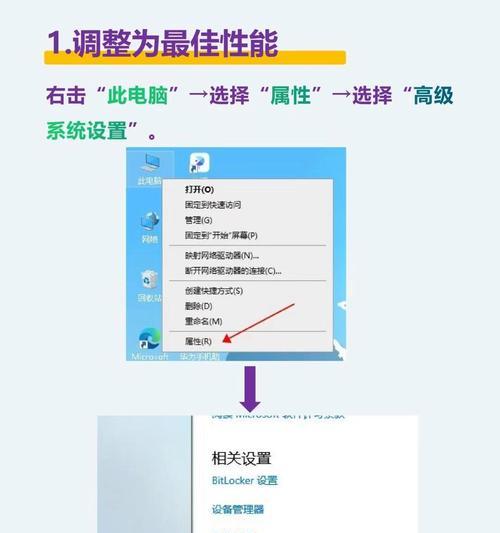
IP地址设置错误也可能导致网络路径错误。在电脑上打开“控制面板”,选择“网络和Internet”,再选择“查看网络状态和任务”。在新窗口中,点击“本地连接”或“以太网”,再点击“属性”按钮,在弹出的对话框中选择“Internet协议版本4(TCP/IPv4)”,并点击“属性”按钮。确保“自动获取IP地址”和“自动获取DNS服务器地址”选项已选中。
4.清除DNS缓存
电脑中的DNS缓存可能存储了过期或错误的网络路径信息,导致网络路径错误。我们可以在命令提示符中输入“ipconfig/flushdns”命令,清除DNS缓存,并尝试重新访问网页或连接网络设备。
5.检查防火墙设置
有时候防火墙设置可能会阻止电脑与特定网站或网络设备建立连接,从而引发网络路径错误。我们可以在电脑上打开“控制面板”,选择“系统和安全”,再选择“WindowsDefender防火墙”。在新窗口中,点击“允许程序或功能通过WindowsDefender防火墙”,确保需要连接的程序或功能已被允许通过。
6.更新网络驱动程序
过期或损坏的网络驱动程序也可能导致网络路径错误。我们可以在电脑上打开设备管理器,找到并展开“网络适配器”选项,右键点击网络适配器,选择“更新驱动程序”,然后选择自动搜索更新的选项。
7.重置网络设置
如果以上方法无效,我们可以尝试重置电脑的网络设置。在“控制面板”中选择“网络和Internet”,再选择“网络和共享中心”。在新窗口中,点击左侧的“更改适配器设置”,右键点击正在使用的网络连接,选择“属性”,然后点击“重置”按钮。
8.使用网络故障排除工具
现代操作系统通常都提供了内置的网络故障排除工具。我们可以在“控制面板”中选择“网络和Internet”,再选择“网络和共享中心”。在新窗口中,点击左侧的“故障排除”选项,然后根据提示进行操作。
9.检查路由器设置
有时候电脑的网络路径错误是由于路由器设置不正确引起的。我们可以在浏览器中输入路由器的IP地址,打开路由器的设置页面。检查路由器的网络设置是否正确,并尝试重新配置路由器或更新路由器固件。
10.重新安装网络驱动程序
如果以上方法仍无效,我们可以尝试重新安装电脑的网络驱动程序。在设备管理器中卸载当前的网络适配器,然后重启电脑。系统会自动安装适配器的默认驱动程序。
11.检查网络硬件连接
有时候电脑的网络路径错误是由于物理连接问题引起的。我们可以检查网线或无线适配器的连接是否松动或损坏,以及路由器的电源和网络连接是否正常。
12.使用其他网络设备测试
如果只有一个设备出现网络路径错误,我们可以尝试使用其他设备连接同一网络,检查是否出现相同的问题。如果其他设备可以正常连接,那么问题很可能出在当前设备上,需要进一步排查。
13.联系网络服务提供商
如果以上方法都无法解决网络路径错误,我们可以联系网络服务提供商寻求帮助。他们可能会提供更专业的技术支持,帮助我们解决问题。
14.寻求专业人士的帮助
如果我们对电脑网络设置不熟悉,或以上方法都无法解决问题,可以寻求专业人士的帮助。他们有经验和专业的知识,能够更快速地帮助我们解决电脑网络路径错误问题。
15.预防措施和
为了避免出现网络路径错误,我们应该经常更新电脑的系统和驱动程序,保持良好的网络连接状态,定期清理DNS缓存,配置正确的防火墙设置,并避免安装不可信的软件和浏览危险的网站。通过这些预防措施,我们可以降低电脑网络路径错误的发生频率。
通过以上的方法和措施,我们可以快速排除电脑网络路径错误问题。在解决问题的过程中,我们要有耐心和细心,并根据具体情况选择适合的方法。如果实在无法解决,就需要寻求专业人士的帮助。通过合理的操作和预防措施,我们可以保持电脑网络的稳定性和畅通性。